Как да добавите заглавие и долен колонтитул в Microsoft Excel
офис на Microsoft Excel / / March 18, 2020
Добавянето на заглавие и долен колонтитул в Microsoft Excel е лесно. Можете не само да добавяте текст като заглавие / долен колонтитул, но и всяко изображение, име на работен лист, час и дата, номера на страници и други. Ето как.
Добавянето на заглавие и долен колонтитул в Microsoft Excel е лесно. Можете не само да добавяте текст като заглавие / долен колонтитул, но и всяко изображение, име на работен лист, час и дата, номера на страници и други. Ако искате да добавите заглавие и подножие към работните си листове, ето как.
Отворете работния лист на Excel, в който искате да добавите Header / Footer и щракнете върху раздела Insert.
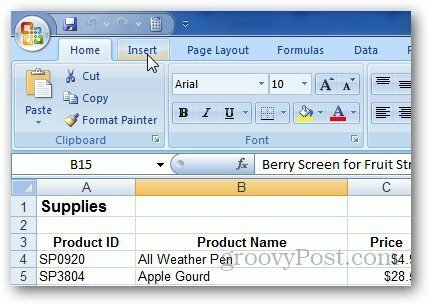
След това кликнете върху бутона Header and Footer в раздел Text.
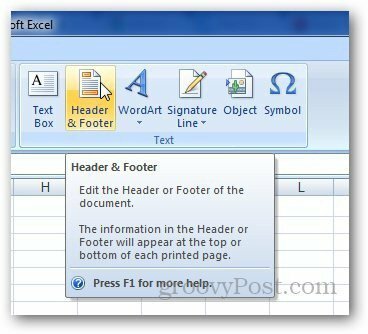
Той ще се премести от нормален към изглед на оформление на страница с избрана клетка, където можете да добавите заглавие. Въведете каквото искате в секцията на заглавката и щракнете върху всяка друга клетка.
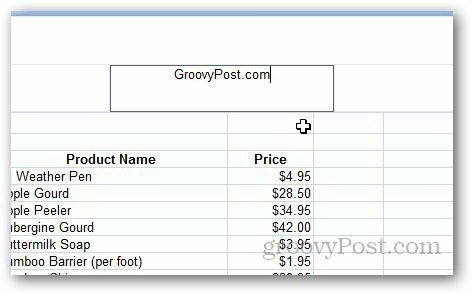
Можете не само да добавяте текст като заглавка, но и изображения, номера на страници, път на файл и други. За целта щракнете върху заглавката и изберете раздела Дизайн в инструментите за заглавие и долен колонтитул.
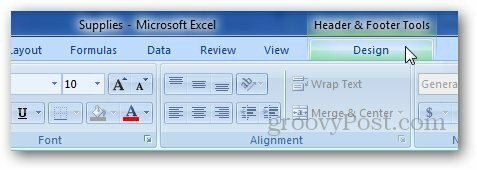
Кликнете върху Изображение (или който и да е друг елемент, който искате да добавите) под Заглавни и долни колони и прегледайте изображението, което искате да използвате като заглавие. Той ще ви покаже & [Снимка] в раздела, така че не се притеснявайте за това и кликнете върху някоя друга клетка.
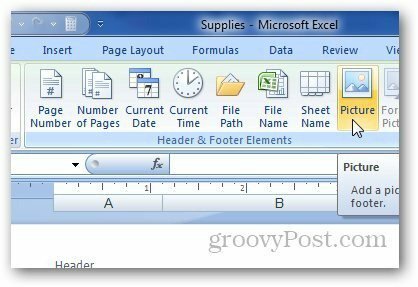
Ще ви покаже заглавката на изображението, като този пример за логото на groovyPost.
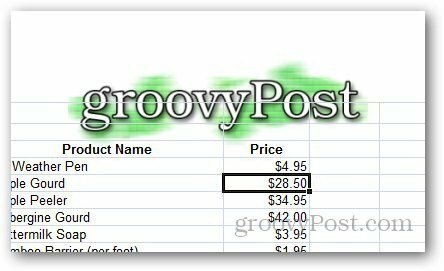
Сега кликнете върху Отидете на долния колонтитул в секцията за навигация.
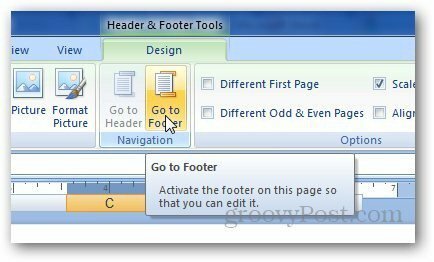
По подобен начин можете да добавите всичко, което искате тук (номер на страницата, време и т.н.)
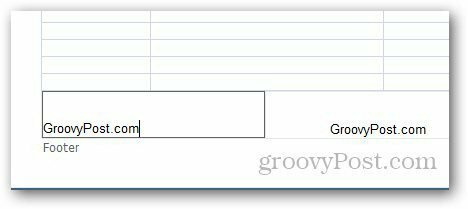
Ако използвате Microsoft Word и искате да добавите номера на страници, разгледайте моята статия тук.



